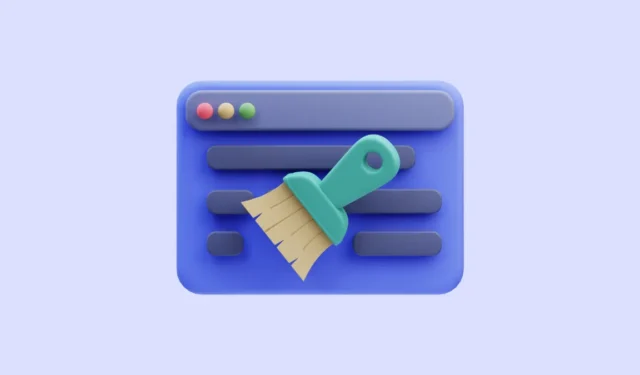
Roblox er en enormt populær plattform for å spille og lage online spill. Den er tilgjengelig på flere enheter og er ganske populær blant Windows-brukere. Nå, som all programvare, lagrer den cache-filer for å hjelpe å laste spillene raskere. Men over tid, når cachen akkumuleres, kan det forårsake problemer med spillet, for eksempel langsommere lastetider, appkrasj, lagging osv. Å tømme Roblox-bufferen på Windows 11-PCen din kan hjelpe med disse problemene.
Tøm Roblox Desktop App Cache
Det er ingen mulighet for å tømme hurtigbufferen i Roblox-skrivebordsappen. Slik kan du gjøre det i stedet.
- Åpne Kjør-vinduet (
Windows+R) på PC-en. - Skriv deretter inn
%temp%og trykk på Enter-tasten.

- Trykk på
Ctrl+Aog slett alle filene i denne mappen; enten klikk på «Slett»-ikonet eller trykk på Slett-knappen fra tastaturet.

- Du må kanskje gi administratortillatelse for å slette enkelte filer eller mapper. Klikk «Fortsett» for å fortsette.

- Åpne deretter Kjør-vinduet igjen, skriv inn
%localappdata%og trykk Enter.

- Søk etter «Roblox»-mappen og åpne den.
- Finn mappen «Versjoner» og åpne den.
- Deretter åpner du mappene «Cache» og «Logger» én etter én. Velg alt inne ved å bruke
Ctrl+Aog slett det. Ikke slett selve «Roblox»-mappen. - Gå deretter til papirkurven og tøm den for å slette hurtigbufferfilene permanent fra PC-en.
- Start datamaskinen på nytt, og hurtigbufferen for Roblox-skrivebordsappen vil bli tømt.
Tøm nettleserbufferen
Hvis du spiller Roblox online, må du tømme hurtigbufferen for nettleseren din, siden nettleseren også lagrer bufferfiler når du besøker et nettsted. Hvis du har problemer med Roblox i nettleseren, vil det hjelpe å tømme hurtigbufferen.
Tøm buffer i Chrome-nettleseren
Hvis du er en Chrome-bruker, her er hvordan du kan tømme bufferen for det.
- Åpne Google Chrome på PC-en.
- Klikk på menyikonet med tre prikker øverst til høyre i nettleseren.

- Gå til «Innstillinger» fra menyen.

- Deretter går du til «Personvern og sikkerhet» fra navigasjonsmenyen til venstre og klikker på alternativet «Slett nettleserdata» fra høyre rute.

- Deretter velger du bare alternativet «Bufrede bilder og filer» fra dialogboksen og klikker på «Slett data».

Tøm buffer i Edge-nettleseren
Å tømme hurtigbufferen for Edge-nettleseren er mer eller mindre det samme som Chrome.
- Åpne Microsoft Edge på PC-en.
- Klikk på «Innstillinger og mer» (tre prikker)-knappen øverst til høyre.
- Gå til «Innstillinger» fra menyen.

- Fra venstremenyen går du til «Personvern og sikkerhet».

- Rull ned i høyre rute og klikk på «Velg hva som skal slettes»-knappen fra Fjern nettleserdata-flisen.

- Velg bare alternativet «Bufrede bilder og filer» og klikk på «Slett nå».

På samme måte kan du tømme hurtigbufferen hvis du bruker en annen nettleser for å få tilgang til Roblox.
Det er alt som er. Å tømme Roblox-bufferen av og til er en god praksis for jevn ytelse, enten du bruker skrivebordsappen eller nettappen i nettleseren. Du trenger ikke fjerne det hver dag, men kanskje en gang i måneden eller hvis du begynner å merke ytelsesproblemer. Og med denne guiden kan du enkelt gjøre det.



Legg att eit svar